Win10系统无法连接互联网并提示无权使用网络资源是什么情况?Win10系统在运行过程中会遇到一些问题。所有用户表示无法连接互联网,并提示“您可能无法访问网络资源”。试了几次还是一样。
上不了网就上不了网。我该怎么办?怎么才能解决这个问题?今天,边肖将教你如何解决这个问题。我希望你会喜欢它。
Win10无法连接互联网,无权使用网络资源;
步骤1:设置本地组策略编辑器。
1.按Win R组合键,输入gpedit.msc,回车确认;
2.在本地组策略编辑器窗口中,在右侧窗口的左侧,展开并导航到:计算机配置-Windows设置-安全设置-本地策略-用户权限分配,在右侧窗口中找到并双击“拒绝从网络访问此计算机”;
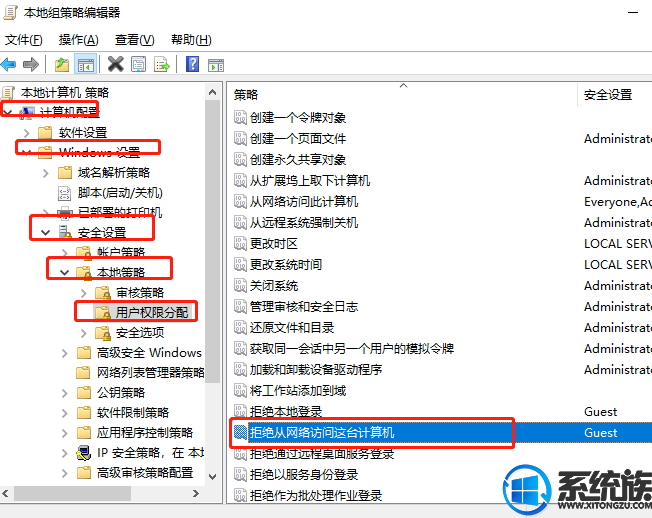
3.在拒绝从网络访问此计算机的对话框中,单击选择“Guest”帐户,然后单击底部的“删除”并单击下面的“应用”按钮;
4.返回本地组策略编辑器窗口,在右侧窗口左侧依次展开定位到:计算机配置-Windows设置-安全设置-本地策略-安全选项,在右侧窗口找到并双击“网络访问:本地帐户的共享和安全模型”;
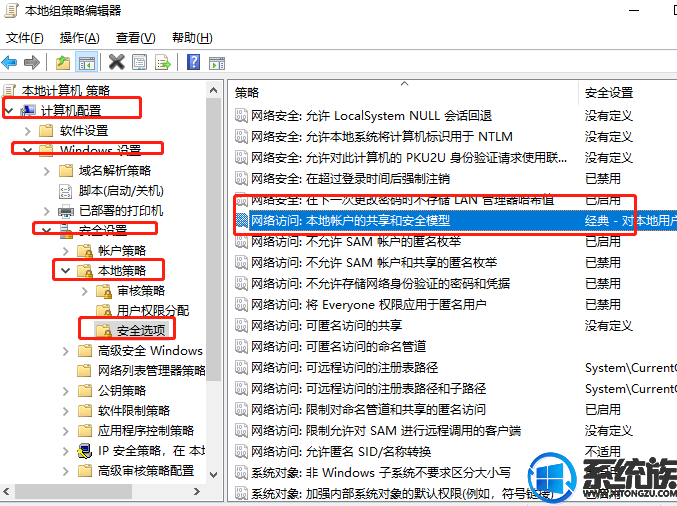
5.在“网络访问:本地帐户的共享和安全模型”对话框中,在“本地安全设置”选项卡下,单击选择框后面的向下箭头,在选择列表中单击“仅限来宾-验证本地用户”,然后单击底部的“确定”;
6.同样在电脑配置-Windows设置-安全设置-本地策略-安全选项下,在右侧窗口找到并双击“帐户:只允许密码为空的本地帐户登录控制台”;
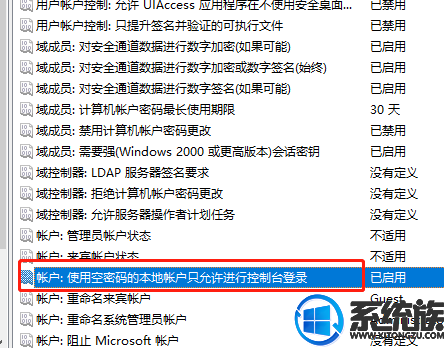
7.在帐户中:密码为空的本地帐户只允许登录到控制台属性对话框。在本地安全设置选项卡下,单击禁用,然后单击底部的确定。
步骤2:在Microsoft网络中设置文件和打印机共享。
1.按Win I组合键打开Windows设置,点击“网络和互联网”选项;
2.在“网络和Internet”窗口中,在“状态”选项卡下,找到并单击右侧窗口中的“网络和共享中心”;
3.在网络和共享中心,点击“以太网”;
温馨提示:点击当前使用的网络为非有线网络。
4.在以太网状态窗口中,单击“属性”;
5.在以太网属性对话框的网络选项卡下,确保勾选了“微软网络上的文件和打印机共享”,然后点击底部的“确定”保存设置;
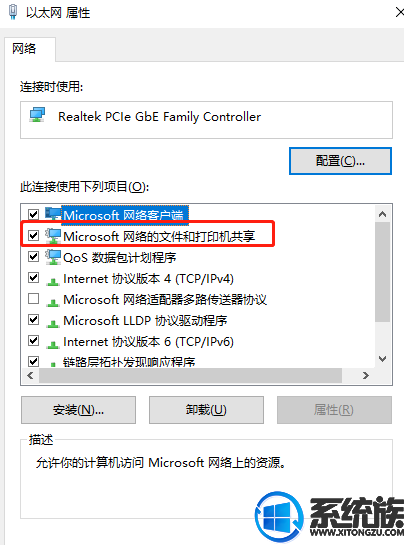
以上内容是关于Win10系统无法连接互联网,无权使用网络资源的解决方案。不知道大家有没有学过。如果你遇到过这样的问题,可以按照边肖的方法自己尝试一下,希望能帮你解决问题。
谢谢大家!了解更多教程信息,关注我们~ ~ ~ ~ ~
免责声明:本站所有文章内容,图片,视频等均是来源于用户投稿和互联网及文摘转载整编而成,不代表本站观点,不承担相关法律责任。其著作权各归其原作者或其出版社所有。如发现本站有涉嫌抄袭侵权/违法违规的内容,侵犯到您的权益,请在线联系站长,一经查实,本站将立刻删除。
本文来自网络,若有侵权,请联系删除,如若转载,请注明出处:https://www.freetrip88.com/baike/293327.html
